In dieser Maske legen Sie den Lohnartenstamm an bzw. fragen vorhandene Lohnartenstämme ab. Sie haben mit der Erstinstallation in der Testfirma AI 1 einen Lohnartenstamm als Vorlage erhalten.
Im Menüpunkt Stammdatenmenü/Lohnarten gibt es folgende Möglichkeiten für Anlage der Lohnarten:
Firmengruppenlohnarten |
Diese gelten für alle Firmengruppen, zB alle "GF" Firmen (GF 1, GF 2, usw.) |
Firmenlohnarten |
Diese gelten nur für die Firma der ausgewählten Firmengruppe. |
Dienstnehmergruppenlohnarten |
Diese gelten nur für eine Dienstnehmergruppe in einer Firma, zB Dienstnehmergruppe "AN Angestellte" in der Firma GF 1. |
In der Registerkarte Lohnarten Seite 1 bestimmen Sie, ob und wie die Lohnart gerechnet wird, wie sie versteuert wird (Feld "Betragsteiler"), wann sie generiert werden soll (Feld "Defaultgültigkeit") usw. Im Feld "Bewertung" haben Sie mit dem Kennzeichen "L" die Möglichkeit, die Lohnart ab einem Zeitpunkt auf "außer Verwendung" zu setzen/zu löschen.
![]() Werden
mehrere LOA auf einmal kopiert, und die Frage "Sollen
Änderungen gespeichert werden" mit NEIN beantwortet, wird
der Hauptsatz der Lohnart gespeichert. Die dazugehörigen Detailsätze wie
zB der Register Basen und SV-Ausschluss werden nicht gespeichert.
Werden
mehrere LOA auf einmal kopiert, und die Frage "Sollen
Änderungen gespeichert werden" mit NEIN beantwortet, wird
der Hauptsatz der Lohnart gespeichert. Die dazugehörigen Detailsätze wie
zB der Register Basen und SV-Ausschluss werden nicht gespeichert.
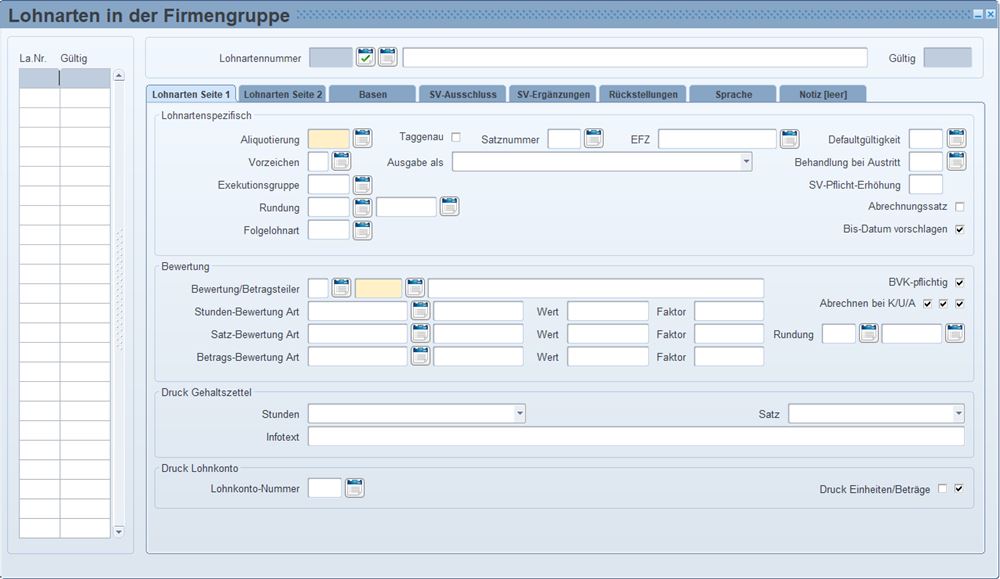
Die Sidebar ist eine Übersicht mit allen Gültigkeitsdatums-Angaben. Beim Anlegen einer neuen Lohnart wird die Lohnart mit dem neue Ab-Datum sofort in die Sidebar eingetragen. Hier können Sie auch nach der Lohnartennummer oder dem Ab-Datum abfragen. Auch haben Sie die Möglichkeit, alle Lohnarten im Überblick zu sehen.
Mit Klick auf das gewünschte Ab-Datum in der Sidebar gelangen Sie in den ausgewählten Datensatz.
Im ersten Feld geben Sie die Lohnartennummer
und im zweiten Feld die Bezeichnung der Lohnart ein.
Bei der Vergabe der Nummern beachten Sie folgendes:
Lohnarten werden am Lohn-/Gehaltszettel sortiert nach der Nummer ausgegeben (getrennt nach Be- und Abzugslohnarten)
Lohnarten können auf mehreren Ebenen mit der selben Nummer angelegt werden. Verwendet wird immer die Lohnart der niedrigsten Ebene (1. Dienstnehmergruppenlohnart, 2. Firmenlohnart, 3. Firmengruppenlohnart).
Hier geben Sie das Monat ein, ab welchem die Lohnart gültig ist. Drücken Sie die NACH_UNTEN/OBEN-Taste, um durch die einzelne Gültigkeits-Monate zu blättern. Näheres dazu finden Sie unter Grundlagen und Allgemeines/Grundlegende Konzepte/Gültigkeitskonzepte.
Dieses Gültig-Ab Monat hat unter anderem auch für Fibu-Kontenänderungen ab einem bestimmten Datum Bedeutung.
Hier bestimmen Sie die automatische Aliquotierung
bei Ein-, Austritt, Unterbrechung und Krankheit näher.
N |
Lohnart wird nicht aliquotiert Bei diesem Kennzeichen erfolgt keine Aliquotierung bei Unterbrechungen, bei denen das erste Feld "Aliquotierung" in der Maske Ein-/Austritts-/Unterbrechungsgründe (Stammdaten/Allgemein/Ein-/Austritts-/Unterbrechungsgründe) aktiviert ist oder bei Krankheit. |
NE |
Wie N aber EFZ-Aliquotierung Bei diesem Kennzeichen erfolgt keine Aliquotierung bei Unterbrechungen, bei denen das erste Feld "Aliquotierung" in der Maske Ein-/Austritts-/Unterbrechungsgründe (Stammdaten/Allgemein/Ein-/Austritts-/Unterbrechungsgründe) aktiviert ist. Bei Krankheit wird die Lohnart gemäß den Angaben im Stammdaten/Firma/variabler Firmenstamm gekürzt. |
L |
Aliquotierung laufende Bezüge Diese Lohnart wird bei allen Unterbrechungen aliquotiert, bei denen das erste Feld "Aliquotierung" in der Maske Ein-/Austritts-/Unterbrechungsgründe (Stammdaten/Allgemein/Ein-/Austritts-/Unterbrechungsgründe) aktiviert ist. Bei Krankheit erfolgt keine automatische Kürzung. |
LE |
Wie L aber EFZ-Aliquotierung Diese Lohnart wird bei allen Unterbrechungen aliquotiert, bei denen das erste Feld "Aliquotierung" in der Maske Ein-/Austritts-/Unterbrechungsgründe (Stammdaten/Allgemein/Ein-/Austritts-/Unterbrechungsgründe) aktiviert ist. Bei Krankheit wird die Lohnart gemäß den Angaben im Stammdaten/Firma/variabler Firmenstamm gekürzt. |
S |
Aliquotierung Sonderzahlungen Die Lohnart berücksichtigt alle Unterbrechungsgründe, bei denen das zweite Feld "Aliquotierung" in der Maske Ein-/Austritts-/Unterbrechungsgründe (Stammdaten/Allgemein/Ein-/Austritts-/Unterbrechungsgründe) aktiviert ist, die bis zum letzten des Abrechnungsmonats eingetragen sind. Unterbrechungen, die in der Zukunft liegen, werden nicht berücksichtigt. Als Durchrechnungszeitraum wird ein ganzes Jahr gesehen. |
R |
Aliquotierung Sonderzahlungen mit Rückrechnung - ganzes Jahr Die Lohnart berücksichtigt alle Unterbrechungsgründe, bei denen das zweite Feld "Aliquotierung" in der Maske Ein-/Austritts-/Unterbrechungsgründe (Stammdaten/Allgemein/Ein-/Austritts-/Unterbrechungsgründe) aktiviert ist, auch die, die in der Zukunft liegen. Als Durchrechnungszeitraum wird ein ganzes Jahr gesehen. |
RH |
Aliquotierung Sonderzahlungen mit Rückrechnung - ganzes Halbes Jahr Die Lohnart berücksichtigt alle Unterbrechungsgründe, bei denen das zweite Feld "Aliquotierung" in der Maske Ein-/Austritts-/Unterbrechungsgründe (Stammdaten/Allgemein/Ein-/Austritts-/Unterbrechungsgründe) aktiviert ist, auch die, die in der Zukunft liegen. Als Durchrechnungszeitraum wird ein halbes Jahr gesehen. |
RQ |
Aliquotierung Sonderzahlungen mit Rückrechnung - Quartal Die Lohnart berücksichtigt alle Unterbrechungsgründe, bei denen das zweite Feld "Aliquotierung" in der Maske Ein-/Austritts-/Unterbrechungsgründe (Stammdaten/Allgemein/Ein-/Austritts-/Unterbrechungsgründe) aktiviert ist, auch die, die in der Zukunft liegen. Als Durchrechnungszeitraum wird ein Quartal gesehen. |
![]() Hat
ein Dienstnehmer in einem Monat keine SV-Tage, werden automatisch alle
Lohnarten auf 0 gesetzt. Ist dies der Fall, werden die entsprechenden
Dienstnehmer in der Protokolldatei warnung.lst im Eurolohn/Work Verzeichnis
aufgelistet.
Hat
ein Dienstnehmer in einem Monat keine SV-Tage, werden automatisch alle
Lohnarten auf 0 gesetzt. Ist dies der Fall, werden die entsprechenden
Dienstnehmer in der Protokolldatei warnung.lst im Eurolohn/Work Verzeichnis
aufgelistet.
Hier definieren Sie das Vorzeichen der Lohnart:
+ |
Lohnart wird zum Bezug addiert Der Betrag wird zum Bezug addiert und in der Spalte Betrag am Lohn-/Gehaltszettel ausgegeben. Das Vorzeichen hat keine Auswirkung auf den Bereich (Bezug, Abzug), in dem die Lohnart angedruckt wird. (siehe Feld "Ausgabe als") |
- |
Lohnart wird vom Bezug subtrahiert Der ermittelte Betrag wird vom Bezug abgezogen. Auch bei diesem Vorzeichen steht der Betrag in der Spalte Betrag am Lohn-/Gehaltszettel. Das Vorzeichen hat keine Auswirkung auf den Bereich (Bezug, Abzug), in dem die Lohnart angedruckt wird. (sieheFeld "Ausgabe als") |
D |
Lohnart ist ein Durchläufer Die Lohnart zählt nicht zu den Bezügen, wird aber am Lohn-/Gehaltszettel angedruckt. Beträge werden nicht in der Spalte Betrag ausgegeben, da ansonsten die Summe der Bezüge nicht dem Brutto entsprechen würde. Falls Sie den Betrag jedoch ausgeben möchten, geben Sie im Bereich Druck Lohn-/Gehaltszettel bei den Stunden "Betrag anstatt Stunden" ein. In Kombination mit einem sv-/lst-pflichtigen Betragsteiler wird eine Durchläuferlohnart (Vorzeichen "D" oder "N") als Sachbezug gewertet. Diese wird auch als Sachbezug im Datenaustausch ELDA gekennzeichnet. |
N |
Lohnart ist ein Durchläufer Die Lohnart wird nicht zum Bezug addiert und auch nicht am Lohn-/Gehaltszettel angedruckt. Sie ist nur auf der Registerkarte Durchläufer in der Abrechnungsansicht und in der Probeabrechnungsansicht ersichtlich. |
H |
Lohnart wird von Netto auf Brutto hochgerechnet Der in der Lohnart erfasste Betrag stellt den Nettobetrag der Lohnart dar. Bei der Abrechnung wird erst das Netto ohne diese Lohnart ermittelt. Anschließend wird ermittelt, wie hoch das Brutto sein muss, um eine Nettoerhöhung um den eingegebenen Betrag zu erhalten. Der Dienstnehmer soll eine Prämie erhalten die
€ 400,00 netto ausmacht. |
I |
Lohnart wird von Netto auf Brutto hochgerechnet - Lohnart enthält Gesamtnetto Der Wert dieser Lohnart beinhaltet das Gesamtnetto. Die Abrechnung ermittelt erst das Netto ohne diese Lohnart. Danach wird der Bruttobetrag ermittelt, den die Lohnart haben muss, damit das Nettoergebnis dem angegebenen Betrag entspricht.
Der Dienstnehmer soll eine Prämie erhalten,
dass er auf ein Netto von insgesamt € 1.500,00 kommt. |
Die Aliquotierung nach dem Tagesdatum kann in den jeweiligen Lohnartenstämmen durch Aktivierung der Checkbox „Taggenau“ aktiviert werden.
Weitere Informationen finden Sie unter „Grundlagen und Allgemeines/Grundlegende Konzepte/Bewertungskonzepte für Lohnarten/Aliquotierung"“.
Tragen Sie hier eine Satznummer der Monats- bzw. Durchschnittsbasis für eine zusätzliche SZ-Aliquotierung ein. Diese Basis enthält die Tage, die von den Anwesenheitstagen für die SZ-Berechnung abgezogen werden.
Diese Satznummer funktioniert jedoch nur bei folgenden Aliquotierungen: S, R, RH und RS
![]() Bei den Aliquotierungsarten mit "R" werden die Abzugstage für
den ganzen Zeitraum (Quartal/Halbjahr oder Jahr) bewertet und bei der
Aliquotierung "S" werden die Abzugstage nur bis zum Abrechnungsmonat
bewertet.
Bei den Aliquotierungsarten mit "R" werden die Abzugstage für
den ganzen Zeitraum (Quartal/Halbjahr oder Jahr) bewertet und bei der
Aliquotierung "S" werden die Abzugstage nur bis zum Abrechnungsmonat
bewertet.
Beispiel im Jahr 2020:
Sonderzahlung wird im Quartal ausbezahlt - Aliquotierung RS
Betrag bei 40h / Woche = € 2.000,00
Wochenstunden im Jänner: 20h = Basis SZ € 2.000,00 / 40 * 20 = € 1.000,00
Wochenstunden im Februar: 20h = Basis SZ € 2.000,00 / 40 * 20 = €
1.000,00
Wochenstunden im März: 30h = Basis SZ € 2.000,00 / 40 * 30 = € 1.500,00
Sonderzahlung aliquotiert
Jänner € 1.000,00 / ( 31 + 29 + 31) * 31 = € 340,66 -->
die Tage für die Aliquotierung werden aus den Monatsbasen der Satznummer
gelesen
Februar € 1.000,00 / ( 31 + 29 + 31) * 29 = € 318,68 --> die Tage
für die Aliquotierung werden aus den Monatsbasen der Satznummer gelesen
März € 1.500,00 / ( 31 + 29 + 31) *
31 = € 510,99 --> die Tage für die Aliquotierung werden aus den
Monatsbasen der Satznummer gelesen
= SZ für das erste Quartal € 1.170,33
Unterschied Aliquotierung
R und S:
Mitarbeiter A
Bezug Vollzeit € 4.534,40
Wochenstunden ab 01.2020 = 38,5h
Wochenstunden ab 04.2020 = 20,0h
Abrechnung im Monat 06.2020

Hier steuern Sie die Ausgabe der Lohnarten am Lohn-/Gehaltszettel sowie die Ausgabe am Lohnkonto (Summe Be- und Abzüge):
leer |
Lohnarten mit positivem Betrag werden als Bezug und Lohnarten mit negativem Betrag als Abzugslohnarten ausgegeben. |
als Bezugslohnart (B) |
Die Lohnart wird immer als Bezug ausgegeben. |
als Abzugslohnart (A) |
Die Lohnart wird immer als Abzug ausgegeben. |
als Bezugslohnart auf Probeabrechnung (P) |
Mit dieser Option drucken Sie Bezugslohnarten mit dem Vorzeichen „N“ an, wenn eine Probeabrechnung ausgeführt wird. Voraussetzung dafür ist, dass Sie im Bereich "Druck Gehaltszettel" im Feld "Stunden" - "Betrag anstatt Stunden" einstellen. |
als Abzugslohnart auf Probeabrechnung (O) |
Mit dieser Option drucken Sie Abzugslohnarten mit dem Vorzeichen „N“ an, wenn eine Probeabrechnung ausgeführt wird. Voraussetzung dafür ist, dass Sie im Bereich "Druck Gehaltszettel" im Feld "Stunden" - "Betrag anstatt Stunden" einstellen. |
Hier definieren Sie die Bedeutung der Lohnart bei Exekutionen näher:
leer oder U |
Unpfändbarer Bezug Die Lohnart wird bei einer Pfändung nicht berücksichtigt |
V |
Vorschuss Diese Lohnart wird auf der Drittschuldnererklärung unter Frage 3 - "Haben Sie dem Dienstnehmer einen Vorschuss gewährt?" - angeführt. Auf die Berechnung des pfändbaren Betrags hat die Lohnart keinen Einfluss. |
L |
Beschränkt pfändbarer laufender Bezug Der Betrag dieser Lohnart wird zur Bemessungsgrundlage der laufenden Bezüge addiert. |
13 |
Beschränkt pfändbarer 13. Bezug Der Betrag dieser Lohnart wird zur Bemessungsgrundlage des 13. Bezugs addiert. Erhält der Dienstnehmer Sonderzahlungen höher als ein Monatsbezug, wird bei der Berechnung der Exekution zwischen 13. und 14. Bezug unterschieden. Erhält der Dienstnehmer jeweils 4 Sonderzahlungen mit halben Monatsbezug gibt es keine Unterscheidung zwischen 13. und 14. Bezug. Bei diesen Sonderzahlungslohnarten kann also 13. oder 14. eingetragen werden. Welche Art von Sonderzahlung ein Dienstnehmer erhält, ist entweder in den Firmenparametern (Stammdaten/Firma/Parameter/Firmenparameter Seite 2 Bereich Exekution Feld "Sonderzahlung") geregelt, bzw. auf Dienstnehmergruppenebene (Stammdaten/Firma/Firmentexte/ Dienstnehmergruppe Feld "SZ") oder Dienstnehmerebene (Stammdaten/Personal/Dienstnehmerstamm Seite 2 Bereich Exekution Feld "Sonderzahlung") eingestellt.
|
14 |
Beschränkt pfändbarer 14. Bezug Der Betrag dieser Lohnart wird zur Bemessungsgrundlage des 14. Bezugs addiert. Erhält der Dienstnehmer Sonderzahlungen höher als ein Monatsbezug wird bei der Berechnung der Exekution zwischen 13. und 14. Bezug unterschieden. Erhält der Dienstnehmer jeweils 4 Sonderzahlungen mit halben Monatsbezug gibt es keine Unterscheidung zwischen13. und 14. Bezug. Bei diesen Sonderzahlungslohnarten kann also 13. oder 14. eingetragen werden. Welche Art von Sonderzahlung ein Dienstnehmer erhält, ist entweder in den Firmenparametern (Stammdaten/Firma/Parameter/Firmenparameter Seite 2 Bereich Exekution Feld "Sonderzahlung") geregelt, bzw. auf Dienstnehmergruppenebene (Stammdaten/Firma/Firmentexte/ Dienstnehmergruppe Feld "SZ") oder Dienstnehmerebene (Stammdaten/Personal/Dienstnehmerstamm Seite 2 Bereich Exekution Feld "Sonderzahlung") eingestellt. |
A |
Beschränkt pfändbare gesetzliche Abfertigung Der Betrag dieser Lohnart wird zur Bemessungsgrundlage der Abfertigung addiert.
|
UA |
Beschränkt pfändbare Urlaubsentschädigung / -Abfertigung Der Betrag dieser Lohnart wird zur Bemessungsgrundlage bei Urlaubsersatzleistung addiert.
|
BU
|
Beschränkt pfändbarer 14. Bezug Urlaubszuschuss Die Lohnart Urlaubszuschuss wird wie folgt gepfändet: - Ermittlung des Nettobetrags des Urlaubszuschusses (der nur für die konsumierten Urlaubstage zur Auszahlung gelangt) - Division dieses Nettoentgelts durch die Zahl der Kalendertage, für welche das Urlaubsentgelt gewährt wurde (dabei kann man je 5 Arbeitstage 2 Tage hinzurechnen, um auf Kalendertage zu gelangen; analoge Vorgangsweise wie bei der Ermittlung der Verlängerung der Pflichtversicherung). Diese sind bereits so aufbereitet in die Lohnartenzuordnung einzupflegen. - Anwendung der Tagestabellen (1a t oder 2a t) und Ermittlung des Existenzminimums. - Hochrechnung des Tagesexistenzminimums auf die „Urlaubskalendertage“. Tagestabelle 1 a t gilt für Sonderzahlungen. Tagestabelle 2 a t gilt für Unterhaltsexekutionen.
|
Für nähere Informationen lesen Sie das Thema Exekutionen.
Hier bestimmen Sie eine benutzerdefinierte Efz-Formel für diese Lohnart. Eine hier angegebene Formel übersteuert die „Formel bei Aliquotierung 6“ im variablen Firmenstamm und kommt in der Abrechnung nur zur Anwendung, wenn dort für „Aliquotierung“ der Wert „6“ angegeben ist.
Hier bestimmen Sie, in welchem Monat eine Lohnart berechnet werden soll. Eine Lohnart kann somit offen in der Lohnartenzuordnung stehen und wird trotzdem nur in gewissen Monaten berechnet (zB Urlaubszuschuß, Weihnachtsremuneration).
Diese Gültigkeiten definieren Sie unter Stammdatenmenü/Lohnarten/Bewerten/Gültigkeiten.
Ist das Feld leer, wird die Lohnart in jedem Monat berechnet.
![]() Die Gültigkeit
hat auch Auswirkung darauf, ob eine Folgelohnart generiert wird. Hat die
Lohnart in einem Monat keine Gültigkeit, wird auch die Folgelohnart nicht
gerechnet, auch wenn diese in jedem Monat gültig wäre. Wenn jedoch eine
dieser Lohnarten (aus der Lohnartenkette) manuell in der Lohnartenzuordnung
eingetragen wird, dann wird die Generierungskette unterbrochen.
Die Gültigkeit
hat auch Auswirkung darauf, ob eine Folgelohnart generiert wird. Hat die
Lohnart in einem Monat keine Gültigkeit, wird auch die Folgelohnart nicht
gerechnet, auch wenn diese in jedem Monat gültig wäre. Wenn jedoch eine
dieser Lohnarten (aus der Lohnartenkette) manuell in der Lohnartenzuordnung
eingetragen wird, dann wird die Generierungskette unterbrochen.
Dann ist diese neu eingetragene Lohnart die auszulösende Lohnart und auch
hier wird dann auf die Defaultgültigkeit geschaut.
Welche Lohnart die andere auslöst sehen Sie, wenn Sie diese mit Doppelklick
in der Abrechnungsansicht / Reiter Lohnarten öffnen. Dort sehen Sie, welche
Lohnart die Quelle ist.
Beispiel:
Lohnart 100 (Defaultgültigkeit IMMER) - Folgelohnart 760 (Defaultgültigkeit
IMMER) - Folgelohnart 500 (Defaultgültigkeit NOVEMBER) - Folgelohnart
107 (Defaultgültigkeit IMMER)
Wenn nur die Lohnart 100 in der Lohnartenzuordnung eingetragen ist, dann
werden die Lohnart 760 / 107 im Jänner als Folgelohnart gerechnet, weil
die Ausgangslohnart eine Defaultgültigkeit IMMER hat.
Wenn die Lohnart 100 und 500 in der Lohnartenzuordnung eingetragen werden,
dann wird die Lohnart 760 von der Lohnart 100 generiert und dann nichts
mehr, da die Lohnart 500 eine Gültigkeit NOVEMBER hat und somit im Jänner
nicht gültig ist.
Daher übernimmt auch die Folgelohnart 107 die Gültigkeit der Ausgangslohnart
und wird nicht gerechnet.
Hier definieren Sie die Rundung der Lohnart. Das erste Feld beinhaltet die Rundungsart, das zweite Feld die Stelle an der gerundet wird.
AB |
es wird abgerundet |
AU |
es wird aufgerundet |
KA oder leer |
es wird kaufmännisch gerundet 0,01 - 0,49 werden abgerundet; 0,50 - 0,99 werden aufgerundet |
KM |
es wird kameral gerundet 0,01 - 0,50 wird abgerundet; 0,51 - 0,99 wird aufgerundet |
Es wird nur nach der angegebenen Art gerundet, wenn auch im zweiten Feld die Stelle definiert wurde. Ist dies nicht der Fall, dann wird immer kaufmännisch auf zwei Kommastellen gerundet.
Hier tragen Sie die Folgelohnart, der im Feld "Lohnartennummer" eingegebenen Lohnart, ein. Die hier eingetragene Lohnart wird automatisch generiert, wenn die aktuelle Lohnart abgerechnet wird. Hat die aktuelle Lohnart keine Gültigkeit in diesem Monat, wird auch die Folgelohnart nicht generiert.
Die Lohnart, welche in der Lohnartenzuordnung eingetragen wird, ist die Ausgangslohnarten und alle Lohnarten, welche sich in der Lohnartenkette befinden, werden anhand der Defaultgültigkeiten bewertet. Wenn Sie jedoch eine dieser Lohnarten ( aus der Lohnartenkette) manuell in der Lohnartenzuordnung eintragen, dann wird die Generierungskette unterbrochen. Dann ist diese neu eingetragene Lohnart die auszulösende Lohnart und auch hier wird dann auf die Defaultgültigkeit geschaut.
Beispiel Folgelohnart
mit Defaultgültigkeit:
Lohnart 1 (Default immer) --> Folgelohnart 50 (Default immer) -->
Folgelohnart 500 (Default im Monat 06) --> Folgelohnart 900 (Default
immer)
In der Lohnartenzuordnung wird die Lohnart
1 eingetragen.
Aus dieser Lohnart heraus berechnen sich im
- Monat 01.2022 dann die Lohnarten 50 und 900. Die Lohnart 500 nicht, da
diese nur im Monat 06.2022 gültig ist.
- Monat 06.2022 dann die Lohnarten 50,500 und 900, da die Defaultgültigkeit
bei allen drei Lohnarten gültig ist.
In der Lohnartenzuordnung wird die Lohnart
1 und die Lohnart 500 eingetragen.
Aus der Lohnart 1 heraus berechnen
sich im
- Monat 01.2022 dann die Lohnarten 50. Die anderen zwei Lohnarten werden
über diese Kette nicht mehr angeschaut, da die Lohnart 500 ebenfalls in
der Lohnartenzuordnung eingetragen wurde.
- Monat 06.2022 dann die Lohnarten 50. Die anderen zwei Lohnarten werden
über diese Kette nicht mehr angeschaut, da die Lohnart 500 ebenfalls in
der Lohnartenzuordnung eingetragen wurde.
Aus der Lohnart 500 heraus berechnen
sich im
- Monat 01.2022 gar keine Lohnarten mehr, da die Ausgangslohnart 500 eine
Defaultgültigkeit im Monat 06.2022 hat und somit im Jänner nicht gültig
ist. Dadurch wird auch die Folgelohnart nicht angeschaut, auch wenn diese
gültig wäre.
- Monat 06.2022 dann die Lohnart 900, da die Ausgangslohnart 500 nun auch
gültig ist.
Die Einheiten und der Betrag der aktuellen Lohnart werden an die Folgelohnart übergeben, wenn diese in der Lohnartenzuordnung eingegeben wurden und beide Lohnarten bei der Stunden-Bewertungs-Art bzw. bei der Betrags-Bewertungs-Art "EIN" eingetragen hat (zB bei der Lohnart Überstundengrundlohn kann die Lohnart Überstundenzuschlag als Folgelohnart definiert werden und somit automatisch generiert werden).
Mit diesem Feld bestimmen Sie, ob die Lohnart bei einem Austritt des Dienstnehmers in der Lohnartenzuordnung bestehen bleibt (= Wert ist "J") oder nicht (= Feld ist leer oder auf "N"), für den Fall, dass es einen Wiedereintritt gibt oder die Lohnart nach dem Austritt auch abgerechnet werden soll (=> möglich bei Lohnarten die nicht versteuert werden sollen).
In der Lohnartenzuordnung gibt es dieses Feld auch für den Fall, dass eine Lohnart bei einem Dienstnehmer vom Lohnartenstamm abweicht. Hier heißt das Feld "Aus".
| J | Wenn das Feld auf "J" ist, bedeutet das, die Lohnart wird weder befristet noch gelöscht. |
| N (leer = Standard) | Ist das Feld auf „N“ gesetzt, dann wird die Lohnart bei einem Austritt nach einer Abrechnung befristet und falls mit dem Kennzeichen „Lohnartenzuordnung löschen“ abgerechnet wird, wird sie zusätzlich gelöscht. Dies passiert allerdings nur dann, wenn es in der Zukunft noch keinen bereits eingetragenen Wiedereintritt des Dienstnehmers gibt. Ansonsten bleiben die Lohnarten dennoch offen und führen demnach dazu, dass die Lohnart beim zukünftigen Wiedereintritt wieder gerechnet wird, obwohl diese dem vorherigen Dienstverhältnis angehört. |
| B | Mit der Option „B“ werden alle Lohnarten
begrenzt, wenn der Dienstnehmer einen Austritt im Abrechnungsmonat
eingetragen hat. Somit wird bei einem neuerlichen Wiedereintritt
in der Zukunft die mit der Einstellung "N" offen bleiben
nicht mehr abgerechnet, da diese mit dem Austrittsdatum begrenzt
wird. Wenn die begrenzte Lohnart auch für das neuerliche Dienstverhältnis
abgerechnet werden sollte, ist diese Lohnart für dieses Dienstverhältnis
in der Lohnartenzuordnung zu berücksichtigen. Wichtig ist, dass die Lohnarten den jeweiligen Dienstverhältnissen (Beginn) zugeordnet werden können. Somit muss das Von-Datum der Lohnart mit dem Beginn des Eintrittes übereinstimmen. |
Beispiel mit Kennzeichen
B:
Dienstnehmer mit Wiedereintritt im gleichen Monat
Eintritt 01.01.2022 - Austritt per 15.01.2022
Eintritt 19.01.2022 - Austritt per 28.02.2022
Mit der Abrechnung der Lohnart Gehalt im Jänner wird die Lohnart mit dem
15.01.2022 begrenzt.
Damit nun für das zweite Dienstverhältnis die Lohnart auch gerechnet wird,
muss die Lohnart mit dem neuerlichen Eintritt am 19.01.2022 vorhanden
sein.
Hier geben Sie SV-Pflichterhöhung der Lohnart ein, falls die Sozialversicherung der Lohnart anders gehandhabt wird (zB bei der Altersteilzeitlohnart, unbezahlten Urlaub). Die hier angegebene Zahl wird zu der im Variablen Dienstnehmerstamm hinterlegten SV-Pflicht des Dienstnehmers addiert. Das Ergebnis dieser Felder stellt die SV-Pflicht dar, mit der die Lohnart abgerechnet wird.
Der Dienstnehmer hat die SV-Pflichtigkeit
2 (keine Kammerumlage) eingetragen. Mit dieser Pflichtigkeit zahlt der
Dienstnehmer die Dienstnehmeranteile und der Dienstgeber die Dienstgeberanteile.
Bei Altersteilzeit trägt der Dienstgeber für den Teil der Höherversicherung
alle Dienstnehmeranteile. Dafür wurde die Pflichtikeit 42 (keine KU -
ATZ) angelegt .
Bei der Lohnart Höherversicherung wird in die SV-Pflichtige Erhöhung 40
eingetragen. Die SV die aus dieser Lohnart entsteht, wird also nach der
Pflichtigkeit 42 (= Dienstnehmer 2 + Lohnart 40 ) gerechnet.
Bei einem Dienstnehmer mit der Pflichtigkeit 1 würde die Lohnart Höherversicherung
mit der Pflichtigkeit 41 ( = Dienstnehmer 1 + Lohnart 40 ) gerechnet.
Mit dieser Checkbox definieren Sie, ob ein Abrechnungssatz für die Abrechnungsansicht und Lohn-/Gehaltszettel beim Vorkommen einer Lohnart auf jeden Fall generiert werden soll (auch im Austritts- und Unterbrechungsfall) (= aktivierte Checkbox) oder nicht (= nicht aktivierte Checkbox). So können Sie auch für inaktiven Dienstnehmer (zB in Karenz) einen Lohn-/Gehaltszettel erhalten, wenn diese Dienstnehmer gewisse Lohnarten abgerechnet haben (etwa Pensionskassenlohnarten). Oder wenn zum Beispiel ein Dienstnehmer keinen Anspruch mehr auf die Entgeltfortzahlung hat (0% EFZG-Anspruch) und einen 0 Lohn-/Gehaltszettel erhalten soll.
![]() Diese
Checkbox macht Sinn, wenn Sie Durchläuferlohnarten
(Lohnarten mit Vorzeichen "D", "N" und sogar "+"
und Betragsteiler 0) nach dem Austritt oder im Unterbrechungsfall abrechnen.
Zum Beispiel war es bei der Durchläuferlohnart
für die Arbeitslosenversicherung-Rückrechnung vom DG-Beitrag für 56/57jährige
Männer im 05.2007 notwendig, dass diese auch für bereits ausgetretene
Dienstnehmer abgerechnet und verbucht wird.
Diese
Checkbox macht Sinn, wenn Sie Durchläuferlohnarten
(Lohnarten mit Vorzeichen "D", "N" und sogar "+"
und Betragsteiler 0) nach dem Austritt oder im Unterbrechungsfall abrechnen.
Zum Beispiel war es bei der Durchläuferlohnart
für die Arbeitslosenversicherung-Rückrechnung vom DG-Beitrag für 56/57jährige
Männer im 05.2007 notwendig, dass diese auch für bereits ausgetretene
Dienstnehmer abgerechnet und verbucht wird.
Die Lohnart war in diesem Fall bereits abgerechnet, aber war am Lohn-/Gehaltszettel nicht ersichtlich (weil die Dienstnehmer ausgetreten sind).
Der Unterschied zum Feld "Austr./Inaktiv" ist, dass beim Feld "Austr./Inaktiv" definiert wird, ob die Lohnart überhaupt gerechnet werden soll.
Mit dieser Checkbox geben Sie an, ob in der Lohnartenzuordnung (Stammdatenmenü/ Personal/ Lohnartenzuordnung) bei der Eingabe der Lohnart ein Bis-Datum vorgeschlagen werden soll (= aktivierte Checkbox) oder nicht (= deaktivierte Checkbox).
So können Sie zB bei Überstundenlohnarten die Option "Bis-Datum vorschlagen" aktivieren und bei Lohnarten wie Gehalt oder Sonderzahlungen die Option deaktivieren.
Defaultmäßig ist die Option aktiviert, sodass in der Lohnartenzuordnung ein Bis-Datum vorgeschlagen wird.
Mit diesem Feld definieren Sie, wie die Lohnart bewertet wird.
J oder leer |
Lohnart wird immer bewertet Die Lohnart wird immer abgerechnet, wenn Sie in diesem Monat in der Lohnartenzuordnung eingetragen ist oder als Folgelohnart aufgerufen wird und in diesem Monat gültig ist. |
N |
bei einer Aufrollung wird nicht neu bewertet Die Lohnart wird nur im aufgerufenen Abrechnungsmonat bewertet. Wird ein Monat nur auf Grund einer Aufrollung neu abgerechnet, wird diese Lohnart nicht neu bewertet. |
L |
diese Lohnart ist logisch gelöscht Mit diesem Kennzeichen haben Sie die Möglichkeit, die Lohnart ab einem gewünschtem Zeitpunkt auf "außer Verwendung" zu setzen/logisch zu löschen. Damit ist die Lohnart in allen LOVs nicht mehr auswählbar und kann auch ab diesem Zeitpunkt nicht mehr eingegeben oder abgerechnet werden, sofern diese Lohnarten nicht in einer höheren Ebene definiert sind und dort nicht logisch gelöscht sind. Beispiel: Die Firmenlohnart 1 ist ab 05.2008 logisch gelöscht. Diese Lohnart existiert auch als Firmengruppenlohnart und ist dort mit Gültigkeit 05.2008 nicht logisch gelöscht. In diesem Fall ist die Lohnart noch in der Lohnartenzuordnung auswählbar und wird aufgrund der Einstellungen des Firmengruppenlohnartenstamms abgerechnet. Gibt es die Firmengruppenlohnart 1 hier nicht, dann ist diese Lohnart nicht mehr in der Lohnartenzuordnung auswählbar.
Beim Setzen des „logisch gelöscht“-Kennzeichen in den 3 Lohnartenstämmen findet eine Überprüfung statt, • ob die Lohnart zum Gültigkeitsmonat des Lohnartenstammes oder danach noch abgerechnet wurde bzw. • noch offen oder mit einem späteren Bis-Datum in der Lohnartenzuordnung steht. Ist dies der Fall, so kann die Lohnart nicht logisch gelöscht werden. Es wird eine entsprechende Fehlermeldung ausgegeben! Beispiel: Es wird versucht, die Firmengruppenlohnart 1 per Gültigkeit 02.2008 auf „logisch gelöscht“ zu setzen: Treten zB folgende Konstellationen auf, Abrechnungsansicht von 02.2008 oder später:
oder Lohnartenzuordnung:
so erscheint eine entsprechende Fehlermeldung, dass diese Lohnart noch nicht auf „logisch gelöscht“ gestellt werden darf. |
S |
Bruttobewertung nach dem Ende der Nettobewertung Die Lohnart wird erst nach der Nettoabrechnung bewertet. Dies ist notwendig, wenn Sie in der Formel Kennzeichen verwenden, die auf Abrechnungsdaten zugreifen (zB ABR_SVLB_DGTDNA) |
Hier definieren Sie die Abgaben-, SV- und steuerrechtliche Behandlung der Lohnart näher. Mehr dazu finden Sie unter Grundlagen und Allgemeines - Grundlegende Konzepte - Bewertungskonzepte ... Bezugsarten/Betragsteiler.
Eine sv-/lst-pflichtige Lohnart mit einem Vorzeichen "D" oder "N" wird als Sachbezug gewertet. Diese wird auch als Sachbezug im Datenaustausch ELDA gekennzeichnet. Es gibt zwei Betragsteiler, die im Datenaustausch ELDA auf Versichertenmeldungen nicht als Sachbezug gekennzeichnet werden:
75101 - wie 11101 normale laufende Bezüge, aber kein Sachbezug
75000 - wie 10000 nur SV-pflichtig (zB Hinzurechnung Trinkgeld), aber kein Sachbezug.
Diese Betragsteiler weisen Sie sv-pflichtigen Durchläuferlohnarten (Vorzeichen "D" oder "N") zu, die kein Sachbezug sind, wie zB Reisekosten-pflichtig (bisher Betragsteiler 11101) und SV Basis freier DV (bisher Betragsteiler 10000).
![]() Beachten
Sie dabei, dass bei 0 SV-Tagen bzw. 0 LSt-Tagen immer noch keine SV laufend
bzw. LSt für laufende Bezüge gerechnet wird, die SV und LSt Sonderzahlung
werden sehr wohl gerechnet.
Beachten
Sie dabei, dass bei 0 SV-Tagen bzw. 0 LSt-Tagen immer noch keine SV laufend
bzw. LSt für laufende Bezüge gerechnet wird, die SV und LSt Sonderzahlung
werden sehr wohl gerechnet.
Ausnahme bis 12.2018: Bei der Versicherung
25 BVAEB Vertragsbedienstete und 11 öffentlich Bedienstete gibt es für
die Krankenversicherung, Wohnbauförderungsbeitrag, Kammerumlage und Landarbeiterkammerumlage
nur eine monatliche SV Höchstbemessung (und keine tägliche), für die Unfallversicherung
ist die SV-Höchstbemessung unbegrenzt. Für diese Beitragsarten kann die
SV laufend bei 0 SV-Tagen auch gerechnet werden!
Mit dieser Checkbox haben Sie die Möglichkeit, SV-pflichtige Lohnarten als nicht MVK-pflichtig/BVK-pflichtig (= Betriebsvorsorge-Pflichtigkeit) zu definieren. In LHR Lohn sind grundsätzlich alle SV-pflichtigen Lohnarten auch BVK-pflichtig. Diese Checkbox ist deswegen standardmäßig aktiviert. Das können Sie aber hier übersteuern. (Es ist hier aber nicht möglich, eine SV-freie Lohnart als BVK-pflichtig zu definieren).
K mit dieser Option definieren Sie, ob eine Lohnart auch bei Krankheit abgerechnet werden soll.
U mit dieser Option definieren Sie, ob eine Lohnart auch bei ganzmonatiger Unterbrechung abgerechnet werden soll.
A mit dieser Option definieren Sie, ob eine Lohnart auch bei Austritt abgerechnet werden soll.
So können Sie nun auch die Sonderzahlung auszahlen, wenn der Dienstnehmer im Mutterschutz/Karenz, unbezahlten Urlaub ist oder aus dem Entgeltfortzahlungsanspruch rausfällt.
![]() Diese
Optionen machen Sinn, wenn Sie sv-/lst-pflichtige
Lohnarten nach dem Austritt, im Unterbrechungsfall oder im Krankheitsfall
abrechnen möchten.
Diese
Optionen machen Sinn, wenn Sie sv-/lst-pflichtige
Lohnarten nach dem Austritt, im Unterbrechungsfall oder im Krankheitsfall
abrechnen möchten.
![]() Beachten
Sie dabei, dass bei 0 SV-Tagen bzw. 0 LSt-Tagen immer noch keine SV laufend
bzw. LSt für laufende Bezüge gerechnet wird, die SV und LSt Sonderzahlung
werden sehr wohl gerechnet. Ausnahme: Bei der Versicherung 25 BVAEB Vertragsbedienstete
und 11 öffentlich Bedienstete gibt es für die Krankenversicherung, Wohnbauförderungsbeitrag,
Kammerumlage und Landarbeiterkammerumlage nur eine monatliche SV Höchstbemessung
(und keine tägliche), für die Unfallversicherung ist die SV-Höchstbemessung
unbegrenzt. Für diese Beitragsarten kann die SV laufend bei 0 SV-Tagen
auch gerechnet werden!
Beachten
Sie dabei, dass bei 0 SV-Tagen bzw. 0 LSt-Tagen immer noch keine SV laufend
bzw. LSt für laufende Bezüge gerechnet wird, die SV und LSt Sonderzahlung
werden sehr wohl gerechnet. Ausnahme: Bei der Versicherung 25 BVAEB Vertragsbedienstete
und 11 öffentlich Bedienstete gibt es für die Krankenversicherung, Wohnbauförderungsbeitrag,
Kammerumlage und Landarbeiterkammerumlage nur eine monatliche SV Höchstbemessung
(und keine tägliche), für die Unfallversicherung ist die SV-Höchstbemessung
unbegrenzt. Für diese Beitragsarten kann die SV laufend bei 0 SV-Tagen
auch gerechnet werden!
![]() Aktivieren
Sie die Checkbox "U", wenn Sie in entgeltfreien Zeiten (Karenz,
Bildungskarenz, Bundesheer, usw.) und die Checkbox "K", wenn
Sie im Krankenstand weiterhin einen Sachbezug gewähren!
Aktivieren
Sie die Checkbox "U", wenn Sie in entgeltfreien Zeiten (Karenz,
Bildungskarenz, Bundesheer, usw.) und die Checkbox "K", wenn
Sie im Krankenstand weiterhin einen Sachbezug gewähren!
Hier definieren Sie näher, woher die Einheiten dieser Lohnart kommen. Jede Lohnart muss entweder eine Stunden- und eine Satz-Bewertungs-Art oder eine Betrags-Bewertungs-Art haben.
Das zweite Feld enthält einen Parameter für Formeln. Es muss also nur gefüllt werden, wenn im ersten Feld eine Formel eingetragen ist, die auf den Parameter zugreift.
Es gibt viele verschiedene Varianten, eine Lohnart zu bewerten. Hier eine kurze Übersicht über die wichtigsten Möglichkeiten. Details entnehmen Sie aus dem Thema Lohnartenbewertung.
EIN |
Erzwungene Eingabe in Lohnart Wird die Lohnart in die Lohnartenzuordnung eingetragen, erscheint in der Spalte Einheiten ein "E". Damit die Lohnart mit einem Wert abgerechnet werden kann, müssen Einheiten in der Lohnartenzuordnung eingetragen werden. Dies kann durch händische Eingabe oder durch die Einleseschnittstelle erfolgen. Eine Ausnahme gibt es dabei bei Folgelohnarten. In diesem Fall werden die Einheiten der generierenden Lohnarten eingetragen, wenn diese in der Lohnartenzuordnung eingegeben wurden. Eine weitere Ausnahme stellen Lohnarten dar, die aus einer Automatik aufgerufen werden (z. B. Urlaubsentgelt, Feiertagsentgelt). In diesem Fall werden die Einheiten durch das entsprechende Programm gefüllt. Diese Sonderfälle sind jedoch in den einzelnen Themen explizit angegeben. Wenn nicht anders beschrieben, müssen die Einheiten eingegeben werden. |
NUM |
Eingabe einer Konstanten Die Stunden werden fix mit dem Betrag gefüllt, der im Feld Wert in der selben Zeile eingegeben wird. |
FOxxxxxxxx |
Kennzeichen für Formel Die Einheiten der Lohnart stammen aus einer Formel. Wenn Sie diesen Kennzeichen aus dem LOV auswählen wird "FOXXXXXXXX" in das Feld geschrieben. Öffnen Sie das LOV erneut, sehen Sie alle angelegten Formeln. |
FS999, GS999, DG999 ... |
Kennzeichen für Firmensätze, Firmengruppensätze, Dienstnehmergruppensätze Die Einheiten dieser Lohnart stammen aus einem Satz. Wenn Sie dieses Kennzeichen auswählen und das LOV anschließend erneut öffnen, sehen Sie alle angelegten Sätze. |
JBx999, J#x999, MBx999, M#x999, DBxv:mo999, D#xv:mo999 |
Basen Die Einheiten der Lohnart stammen aus einer Basis. Man unterscheidet zwischen Jahresbasen (JBx999, J#x999), Monatsbasen (MBx999, M#x999) und Durchschnittsbasen (DBxv:mo999, D#xv:mo999). Bei Monats und Jahresbasen, können Sie nach Auswahl der Art, das LOV erneut öffnen und sehen alle angelegten Basen. Bei Durchschnittsbasen definieren Sie zusätzlich zur Auswahl der Basisnummer, wie der Durchschnitt gerechnet werden soll. |
Details zu diesen Kennzeichen und die fehlenden Kennzeichen werden im Thema Lohnartenbewertung näher beschrieben.
Dieses Feld füllen Sie, wenn Sie als Stunde-Bewertungs-Art "NUM" gewählt haben. Es beinhaltet den fixen Wert mit dem die Einheiten gerechnet werden.
Die ermittelten Einheiten werden mit dem hier eingetragenen Wert multipliziert.
Hier definieren Sie näher, woher der Satz dieser Lohnart kommt. Jede Lohnart muss entweder eine Stunden- und eine Satz-Bewertungs-Art oder eine Betrags-Bewertungs-Art haben.
Das zweite Feld enthält einen Parameter für Formeln. Es muss also nur gefüllt werden, wenn im ersten Feld eine Formel eingetragen ist, die auf den Parameter zugreift.
Es gibt viele verschiedene Varianten, eine Lohnart zu bewerten. Hier eine kurze Übersicht über die wichtigsten Möglichkeiten. Details entnehmen Sie aus dem Thema Lohnartenbewertung.
EIN |
Erzwungene Eingabe in Lohnart Wird die Lohnart in die Lohnartenzuordnung eingetragen, erscheint in der Spalte Satz ein "E". Damit die Lohnart mit einem Wert abgerechnet werden kann, muss der Satz in der Lohnartenzuordnung eingetragen werden. Dies kann durch händische Eingabe oder durch die Einleseschnittstelle erfolgen. |
NUM |
Eingabe einer Konstanten Im Satz steht fix der Betrag, der im Feld Wert in der selben Zeile eingegeben wird. |
FOxxxxxxxx |
Kennzeichen für Formel Der Wert des Satzes stammt aus einer Formel. Wenn Sie dieses Kennzeichen aus dem LOV auswählen, wird "FOXXXXXXXX" in das Feld geschrieben. Öffnen Sie das LOV erneut, sehen Sie alle angelegten Formeln. |
FS999, GS999, DG999 ... |
Kennzeichen für Firmensätze, Firmengruppensätze, Dienstnehmergruppensätze Der Satz dieser Lohnart stammt aus einem Satz. Wenn Sie dieses Kennzeichen auswählen und das LOV anschließend erneut öffnen, sehen Sie alle angelegten Sätze. |
JBx999, J#x999, MBx999, M#x999, DBxv:mo999, D#xv:mo999 |
Basen Der Satz der Lohnart stammt aus einer Basis. Man unterscheidet zwischen Jahresbasen (JBx999, J#x999), Monatsbasen (MBx999, M#x999) und Durchschnittsbasen (DBxv:mo999, D#xv:mo999). Bei Monats und Jahresbasen können Sie nach Auswahl der Art das LOV erneut öffnen und sehen alle angelegten Basen. Bei Durchschnittsbasen definieren Sie zusätzlich zur Auswahl der Basisnummer, wie der Durchschnitt gerechnet werden soll. |
Details zu diesen Kennzeichen und die fehlenden Kennzeichen werden im Thema Lohnartenbewertung näher beschrieben.
Dieses Feld füllen Sie, wenn Sie als Satz-Bewertungs-Art "NUM" gewählt haben. Es beinhaltet den fixen Wert mit dem der Satz eingetragen wird.
Der ermittelte Satz wird mit dem hier eingetragenen Wert multipliziert.
Anwendungsbeispiel: Sie legen eine Formel an für den Überstundengrundlohn (Gehalt / Überstundenteiler) Diese können Sie allen Überstunden zuweisen. Bei denen mit 100 % Zuschlag tragen Sie den Faktor 2, bei denen mit 50 % Zuschlage, den Faktor 1,5 ein.
Hier definieren Sie die Rundung des Satzes. Das erste Feld beinhaltet die Rundungsart, das zweiten Feld die Stelle an der gerundet wird.
AB |
Es wird abgerundet. |
AU |
Es wird aufgerundet. |
KA oder leer |
Es wird kaufmännisch gerundet. 0,01 - 0,49 werden abgerundet; 0,50 - 0,99 werden aufgerundet |
KM |
Es wird kameral gerundet. 0,01 - 0,50 wird abgerundet; 0,51 - 0,99 wird aufgerundet |
Es wird nur nach der angegebenen Art gerundet, wenn beide Felder gefüllt wurden. Ist dies nicht der Fall, wird immer kaufmännisch auf zwei Kommastellen gerundet.
Der Satz kann auf drei Stellen gerundet werden, um eine genauere Berechnung zu ermöglichen.
Hier definieren Sie näher, woher der Betrag dieser Lohnart kommt. Jede Lohnart muss entweder eine Stunden- und eine Satz-Bewertungs-Art oder eine Betrags-Bewertungs-Art haben.
Das zweite Feld enthält einen Parameter für Formeln. Es muss also nur gefüllt werden, wenn im ersten Feld eine Formel eingetragen ist, die auf den Parameter zugreift.
Es gibt viele verschiedene Varianten, eine Lohnart zu bewerten. Hier eine kurze Übersicht über die wichtigsten Möglichkeiten. Details entnehmen Sie aus dem Thema Lohnartenbewertung.
EIN |
Erzwungene Eingabe in Lohnart Wird die Lohnart in die Lohnartenzuordnung eingetragen, erscheint in der Spalte Betrag ein "E". Damit die Lohnart mit einem Wert abgerechnet werden kann muss der Betrag in der Lohnartenzuordnung eingetragen werden. Dies kann durch händische Eingabe oder durch die Einleseschnittstelle erfolgen. Eine Ausnahme gibt es bei Folgelohnarten. In diesem Fall wird der Betrag der generierenden Lohnarten eingetragen, wenn dieser in der Lohnartenzuordnung eingegeben wurden. Eine weitere Ausnahme bilden Lohnarten die vom Programm automatisch gerechnet werden (Weiterversicherung bei Urlaubsersatzleistung). Diese Sonderfälle sind jedoch in den einzelnen Themen explizit angegeben. Wenn nicht anders beschrieben, muss der Betrag eingegeben werden. |
NUM |
Eingabe einer Konstanten Es wird der Betrag verwendet, der im Feld Wert in der selben Zeile eingegeben wird. |
FOxxxxxxxx |
Kennzeichen für Formel Der Betrag stammt aus einer Formel. Wenn Sie diesen Kennzeichen aus dem LOV auswählen, wird "FOXXXXXXXX" in das Feld geschrieben. Öffnen Sie das LOV erneut, sehen Sie alle angelegten Formeln. |
FS999, GS999, DG999 ... |
Kennzeichen für Firmensätze, Firmengruppensätze, Dienstnehmergruppensätze Der Betrag dieser Lohnart stammt aus einem Satz. Wenn Sie dieses Kennzeichen auswählen und das LOV anschließend erneut öffnen, sehen Sie alle angelegten Sätze. |
JBx999, J#x999, MBx999, M#x999, DBxv:mo999, D#xv:mo999 |
Basen Die Satz der Lohnart stammen aus einer Basis. Man unterscheidet zwischen Jahresbasen (JBx999, J#x999), Monatsbasen (MBx999, M#x999) und Durchschnittsbasen (DBxv:mo999, D#xv:mo999). Bei Monats- und Jahresbasen können Sie nach Auswahl der Art das LOV erneut öffnen und sehen alle angelegten Basen. Bei Durchschnittsbasen definieren Sie zusätzlich zur Auswahl der Basisnummer, wie der Durchschnitt gerechnet werden soll. |
Details zu diesen Kennzeichen und die fehlenden Kennzeichen werden im Thema Lohnartenbewertung näher beschrieben.
Dieses Feld füllen Sie, wenn Sie als Stunde-Bewertungs-Art "NUM" gewählt haben. Es beinhaltet den fixen Wert mit dem der Satz eingetragen wird.
Der ermittelte Betrag wird mit dem hier eingetragenen Wert multipliziert.
Hier definieren Sie, was am Gehaltszettel in der Spalte Einheiten angedruckt werden soll.
ja oder leer |
Es werden die ermittelten Einheiten angedruckt. |
nein |
Die Spalte Einheiten wird leer gelassen. |
Betrag anstatt Stunden |
Der Betrag der Lohnart wird in der Spalte Einheiten angedruckt. Dies ist nur bei Lohnarten mit dem Vorzeichen D möglich. |
Hier definieren Sie, ob am Gehaltszettel der Satz angedruckt werden soll.
ja oder leer |
Es werden die ermittelten Einheiten angedruckt. |
nein |
Die Spalte Einheiten wird leer gelassen. |
In diesem Feld haben Sie die Möglichkeit, Informationslohnarten zu definieren. Diese Lohnarten werden anschließend am Lohn-/Gehaltszettel in Form einer Textzeile ausgegeben.
Darin haben Sie die Möglichkeit einen Text zu erfassen. Zusätzlich gibt es folgende Platzhalter:
<STUNDEN> - Stundensatz der abgerechneten Lohnart
<EINHEITEN> - Einheiten der abgerechneten Lohnart
<BETRAG> - Betrag der abgerechneten Lohnart
<SACHBEARBEITER> - damit wird der zugewiesene Sachbearbeiter aus dem Organigramm ausgegeben
Der Platzhalter wird entweder ohne Nachkommastellen oder mit mindestens 2 Nachkommastellen am Gehaltszettel ausgegeben.
Der Text wird ausgegeben, sobald eine Lohnart abgerechnet wurde, unabhängig davon, ob der Abrechnungsteil (mit Bemessungen, Stunden, Einheiten und Betrag) ebenfalls am Gehaltszettel ausgegeben wird, oder nicht.
Es können alle Werte, die durch Formeln berechnet werden können, über die Platzhalter für Stunden, Einheiten und Betrag im Text angegeben werden.
Die Ausgabe der Texte erfolgt im Abrechnungsmonat der Lohnart (nicht als Aufrollungszeile). Die Ausgabe erfolgt ausschließlich am grafischen Lohn-/Gehaltszettel und am Lohn-/Gehaltszettel-Nachdruck.
Am Lohn-/Gehaltszettel werden die Texte von Lohnarten direkt nach den Abzugslohnarten, sortiert nach der Lohnartennummer, ausgegeben.
Mehr dazu lesen Sie unter "Beispiele/Lohn-/Gehaltszettel - Infotexte".
Sie haben die Möglichkeit, am Lohnkonto mehrere Lohnarten auf eine Zeile zusammenzufassen. Dazu weisen Sie den Lohnarten Lohnkonto-Nummern zu. Diese können Sie unter Stammdaten/Firma/Firmentexte/Lohnkontozeilen anlegen.
Wird keine Lohnkonto-Nummer angegeben, erscheint die Lohnart mit der Lohnartennummer und dem Level (1= Firmengruppenlohnart, 2= Firmenlohnart, 3 = Dienstnehmergruppenlohnart) am Lohnkonto.
Mit diesen beiden Checkboxen steuern Sie, ob Einheiten und Beträge am Lohnkonto angedruckt werden sollen.
Einmalige Aufgaben - Lohnarten anlegen